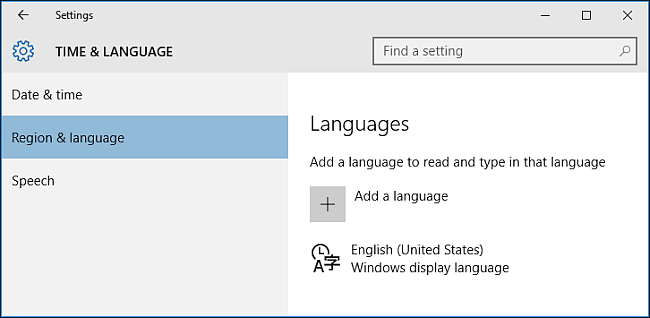
Windows 10 admite cambiar el idioma predeterminado. Ya no necesita preocuparse por el idioma predeterminado cuando compra una computadora; si prefiere usar un idioma diferente, puede cambiarlo en cualquier momento.
Esto es particularmente útil para entornos en los que varios usuarios acceden a una sola computadora y esos usuarios prefieren diferentes idiomas. Puede descargar e instalar idiomas adicionales para Windows 10 para ver menús, cuadros de diálogo y otros elementos de la interfaz de usuario en su idioma preferido.
Instalar un idioma en Windows 10
Primero, inicie sesión en Windows 10 con una cuenta administrativa. Presione Windows + I para abrir la ventana «Configuración» y luego haga clic en «Hora e idioma».
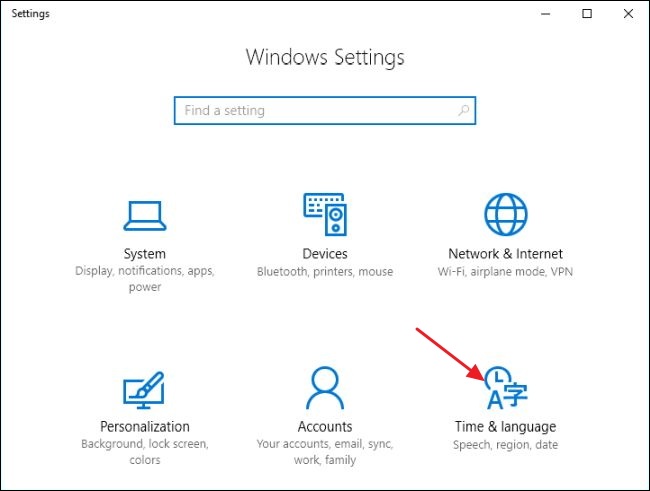
Seleccione «Región e idioma» a la izquierda y luego haga clic en «Agregar un idioma» a la derecha.
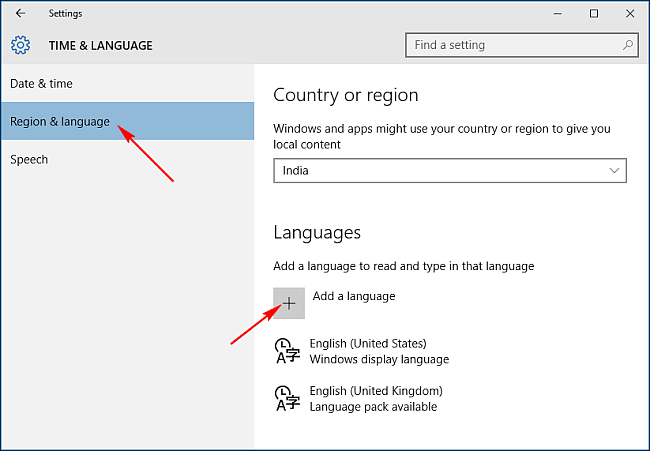
La ventana «Agregar un idioma» muestra los idiomas que están disponibles para instalar en su PC. Los idiomas se enumeran en orden alfabético según el idioma predeterminado de Windows. Haga clic en el idioma que desea comenzar a descargar.
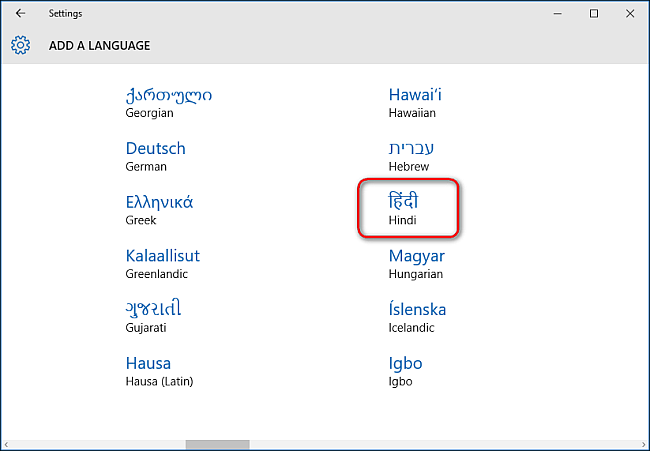
De vuelta en la pantalla «Hora e idioma», verá los idiomas que haya instalado. Haga clic en un idioma en particular y verá tres opciones debajo: «Establecer como predeterminado», «Opciones», «Eliminar». Haga clic en «Opciones» y luego haga clic en «Descargar» para descargar el paquete de idioma y el teclado para ese idioma.
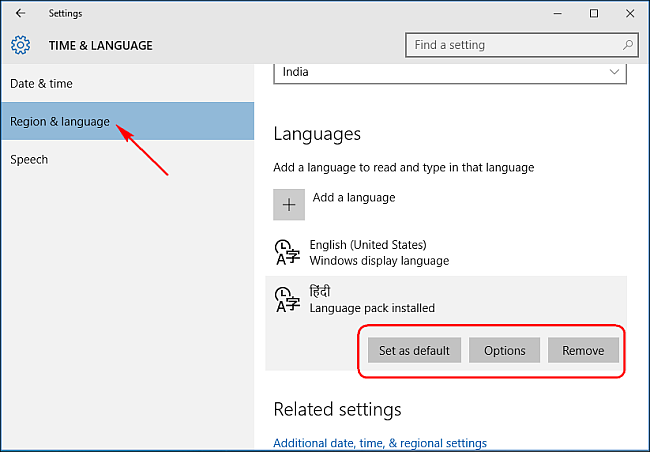
Cambiar el idioma de la pantalla
Para cambiar el idioma de la cuenta de usuario que está utilizando actualmente, vuelva a la página de configuración «Hora e idioma», seleccione un idioma y luego haga clic en «Establecer como predeterminado». Verá aparecer una notificación debajo del idioma que dice: «Se mostrará el idioma después del próximo inicio de sesión». Cierre sesión y vuelva a entrar en Windows y se establecerá su nuevo idioma de visualización. Si desea cambiar el idioma de otra cuenta de usuario, inicie sesión en esa cuenta primero. Puede establecer un idioma diferente para cada cuenta de usuario.
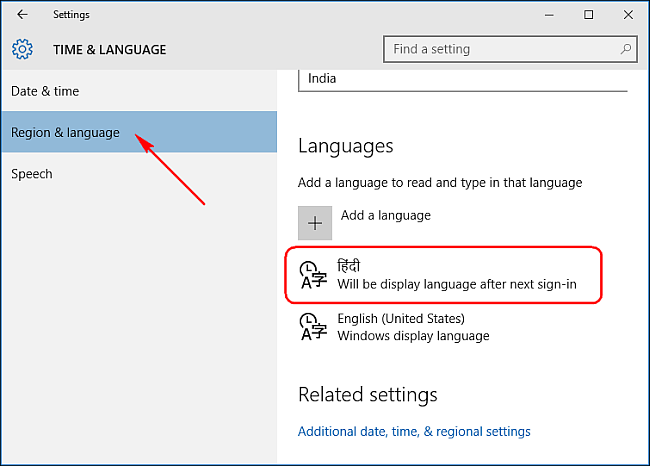
Cambiar el idioma de la pantalla de bienvenida y las nuevas cuentas de usuario
Es posible que la aplicación de un paquete de idioma a una cuenta de usuario no cambie necesariamente el idioma predeterminado del sistema de Windows utilizado en las pantallas de bienvenida, inicio de sesión, cierre de sesión, apagado, títulos de la sección del menú Inicio y la cuenta de administrador integrada.
Para que todo esto cambie también, primero asegúrese de haber instalado al menos un paquete de idioma adicional y que una cuenta de usuario se haya configurado para usar un idioma de visualización diferente al predeterminado. Si la computadora solo tiene una cuenta de usuario, su idioma de visualización debe haberse cambiado del predeterminado.
Abra el Panel de control, cámbielo a la vista de iconos si aún no lo está y luego haga doble clic en «Región».
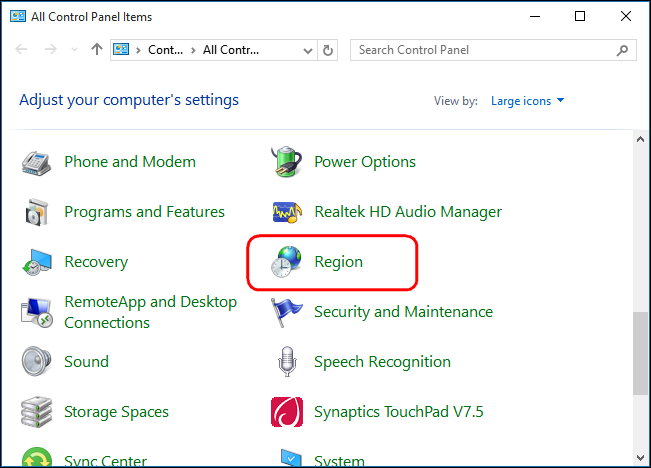
En la pestaña «Administrativo», haga clic en el botón «Copiar configuración».
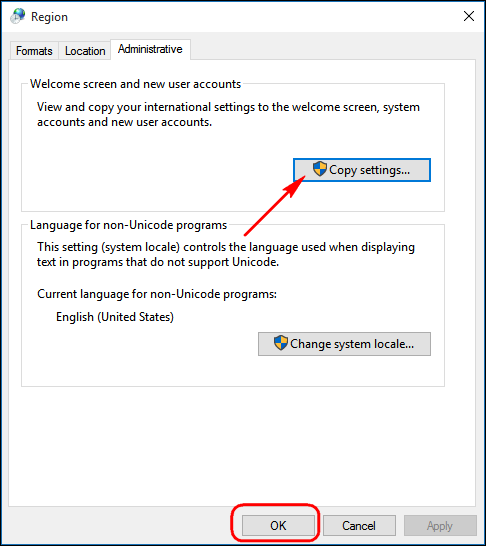
La ventana que se abre le permite copiar el idioma actual a la cuenta del sistema, lo que a su vez hará que todo se muestre en el idioma que elija. También tiene la opción de establecer el idioma actual como predeterminado para los nuevos usuarios. Solo asegúrese de que el idioma de visualización del usuario que haya iniciado sesión actualmente sea el que desea usar en todas partes. Después de configurar sus opciones, haga clic en «Aceptar» y luego reinicie su PC.
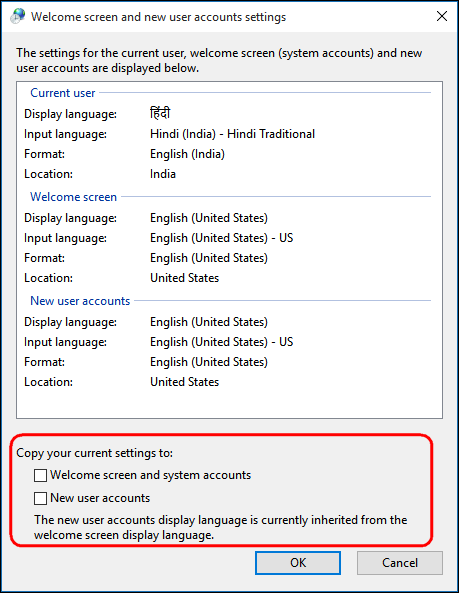
Si tiene algún problema para seguir los pasos o desea compartir algunos consejos, háganoslo saber en los comentarios a continuación.


